![]() Die Digiarty Software Inc. hat mit VideoProc ein neues One-Stop-Videoverarbeitungsprogramm für die schnelle Bearbeitung, Umwandlung, Skalierung und Anpassung sowie zum Aufzeichnen aus Internetquellen und vom Bildschirm veröffentlicht. Die Software wird zum moderaten Preis angeboten und außerdem veranstaltet die Firma zum Veröffentlichungsstart ein GoPro-Gewinnspiel. Wir haben das neue Programm genauer angesehen und kurz getestet.
Die Digiarty Software Inc. hat mit VideoProc ein neues One-Stop-Videoverarbeitungsprogramm für die schnelle Bearbeitung, Umwandlung, Skalierung und Anpassung sowie zum Aufzeichnen aus Internetquellen und vom Bildschirm veröffentlicht. Die Software wird zum moderaten Preis angeboten und außerdem veranstaltet die Firma zum Veröffentlichungsstart ein GoPro-Gewinnspiel. Wir haben das neue Programm genauer angesehen und kurz getestet.
Videos, DVDs und Musik aufzeichnen und verarbeiten!
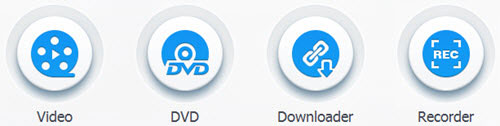
Als das einzige vollständig GPU-beschleunigte Videoverarbeitungsprogramm bezeichnet die für ihre Multimedia-Programme bekannte Firma Digiarty ihre brandneue Software VideoProc. Es geht darum, 4K UHD Videos, DVDs und Musik, möglichst schnell und einfach zu bearbeiten, umzuwandeln, zu skalieren und anzupassen. Außerdem lassen sich mit VideoProc auch Bildschirminhalte und Videotutorials, Webinare, Musikvideos usw. aus dem Internet aufzeichnen.
Digiarty verweist auf das schnellste Videoverarbeitungstool, welches eine Level-3 Hardware-Beschleunigung unterstützt. Berücksichtigt werden dabei GPUs von Intel, AMD und NVIDIA. Daraus soll eine reibungslose 4K-Videobearbeitung sowie Videotranscodierung ohne Qualitätsbeeinträchtigung bei gleichzeitiger Optimierung der Dateigröße resultieren. Durch diese vollständige Hardwarebeschleunigung soll eine Geschwindigkeit 47x schneller als in Echtzeit erreicht werden.
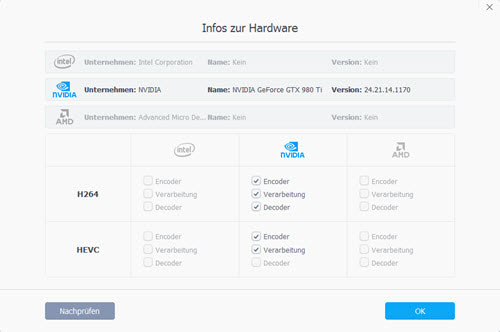
Für die Verfeinerung von Videos die z.B. mit GoPro, KJI, Handys usw. aufgenommen wurden, stehen einfache Bearbeitungsmöglichkeiten zur Verfügung.
- Schneiden
- Croppen
- Untertiteln
- Effekte
- Drehen und Spiegeln
- Zusammenfügen
Untertitel
Für Untertitel gibt es diverse Funktionen wie aktivieren, deaktivieren oder exportieren, die Wahl der Sprache für die Untertitelspur oder auch das Einfügen von externen Untertiteldateien in Videos (Hardcode oder Softcode) in den Formaten ass, ssa und srt. Außerdem kann nach Untertiteln für Filme und TV-Serien online gesucht werden.
Effekte und Filter
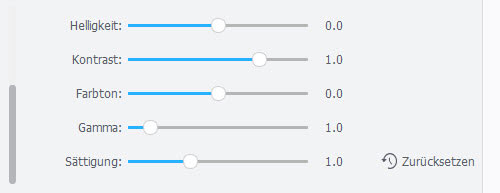
Um die Videos schnell künstlerisch aufzuwerten oder ihnen einfach nur einen eigenen Stil zu verpassen, stehen vorgefertigte visuelle Effekte und Filter wie Graustufen, Spiegel, Kante, Malerei und Schärfen bereit. Anpassbar sind Farbe, Helligkeit, Kontrast, Farbton, Gamma und Sättigung.
Zusammenfügen
Eine tolle Möglichkeit ist es, mehrere Videoclips in einer einzigen Datei zu vereinen. Das funktioniert mit Clips in den Formaten MP4, MKV, AVI und MOV, die dann zu einer H.264-Datei werden. Eine Besonderheit ist die Multispur-MKV-Funktion, mit der mehrere Video-/Audio-/Untertitel-Spuren in eine einzige MKV-Datei eingebracht werden können.
Für die einfache Bearbeitung von HD- und 4K-Videos sind folgende Features in der Toolbox enthalten:
- Video stabilisieren und Verwacklungen ausgleichen
- Rauschen entfernen gegen unerwünschte Hintergrundgeräusche
- GIF erstellen zur Umwandlung von Videos
- JPG/PNG aus Video extrahieren
- Linsenkorrektur zur Entfernung des Fischaugeneffekts
- Wasserzeichen hinzufügen aus Text, Bild, Logo oder Timecode
- MakeMKV für Videostream in MKV mittels Passthrough ohne Kodierung
- M3U8 erstellen für Playlist mit TS-Dateien für HTTP-Streaming
- Video verbessern zum Erzwingen von A/V Sync und Anpassen der Abspielgeschwindigkeit
Verarbeitung und Konvertierung
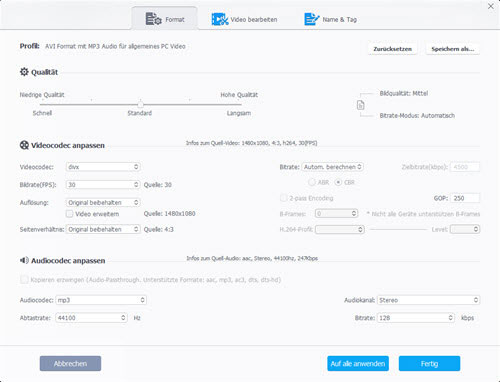
Die Verarbeitung von 4K/HD-Videos soll laut Digiarty mit Aufnahmen von Geräten wie GoPro, DJI, iPhone, Android, Camcorder und anderen 4K-Kameras gelingen.
Der 4K-fähige Videokonverter mit A-to-B-Videoumwandlung bietet 370 Codecs für die Eingabe und über 420 Ausgabeformate. So sind Konvertierungen möglich von z.B. H.264 nach H.265 (HEVC), MKV nach iPhone/MP4, AVI für YouTube oder 3D nach 2D. Die Komprimierung soll bei einem Qualitätsunterschied lediglich auf Pixelebene bis 90% möglich sein.
Der Audiokonverter und Extractor nimmt Umwandlungen mit Dolby Digital 5.1 Surround-Sound zwischen MP3, AMR, WAV, OGG, FLAC und mehr vor. Audio lässt sich aus Videos extrahieren und Kopien von AAC, AC3, MP3, DTS und DTS-HD erfolgen ohne Qualitätsverlust in hoher Geschwindigkeit.
Mit dem DVD-Konverter soll VideoProc in fünf Minuten alle DVDs, ISO/CDR-Abbilder und DVD-Ordner in das MP4-Format bzw. in das hochkomprimierte HEVC mit Multispuren oder MKV und weitere Formate umwandeln. DVDs sollen in Originalqualität kopiert und neben selbsterstellten DVDs auch kopiergeschützte Scheiben unterstützt werden.
Download von Videos, Musik und Playlists
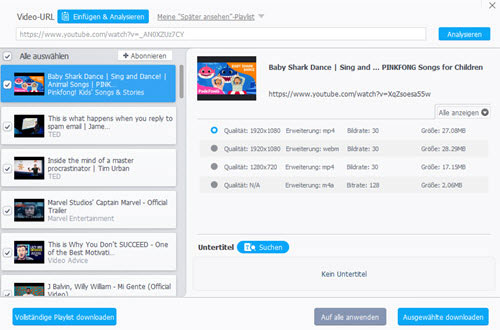
Ein attraktives Merkmal von VideoProc ist sicher die Möglichkeit, bequem aus dem Internet Videos, Musik, Playlists und Kanäle von über 1000 UGC-Websites wie YouTube, Facebook, Dailymotion, Twitch und SoundCloud herunterladen zu können. Auf diese Weise lassen sich sehr einfach Live-Streams wie Live-Spiele, Webinare usw. aufnehmen, bei Bedarf konvertieren und dauerhaft am gewünschten Speicherplatz archivieren.
Auch der stapelweise Download von Videos inklusive der YouTube "Später ansehen"-Playlist wird angeboten. Untertitel-Texte für Filme und Serien können online gesucht werden. Mit Proxy-Server können Medieninhalte überall heruntergeladen und angesehen werden.
Screen Recorder

Neben dem Download können auch eigene Videos zum Beispiel von Spielen, Präsentationen, Skype-Anrufen, Tutorials bzw. Video-Anleitungen usw. produziert werden. Dazu gibt es mehrere Aufnahmemodi, einmal für den Desktop bzw. iOS-Bildschirm aber auch für die Webcam. Webcam und Bildschirm lassen sich außerdem gleichzeitig Bild-in-Bild aufzeichnen.
Um nicht den gesamten Bildschirm aufzeichnen zu müssen, kann gecroppt werden. Ansonsten kann auch der Vollbildmodus genutzt werden. Mit zusätzlichen Werkzeugen kann gezeichnet, Inhalte hervorgehoben und Texte, Ton, Bilder, Pfeile und Umrisse während der Aufnahme in das Video eingefügt werden. Schließlich verweist die Firma Digiarty noch auf eine intuitive und damit leicht zu bedienende Benutzeroberfläche.
Installation und Programmstart
Zur Installation muss eigentlich nichts gesagt werden, außer dass sie extrem zügig abläuft. Am vorgeschlagenen Installationsort (x86) sieht man, dass es sich nicht um ein 64-bit-Programm handelt. Zunächst erscheint ein Fenster mit Hinweis auf die Testversion, sofern diese heruntergeladen wurde. Dieses Fenster beinhaltet auch die Möglichkeit, eine Lizenznummer einzugeben.
Im nächsten Schritt analysiert VideoProc ganz automatisch die Hardware und zeigt übersichtlich die Möglichkeiten des Rechners auf.
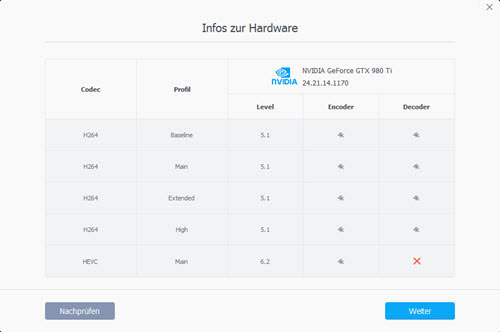
Mit Klick auf die entsprechende Schaltfläche werden weitere Hardwareinformationen angezeigt. Dann geht es mit OK weiter zur Programmoberfläche bzw. dem Startfenster.
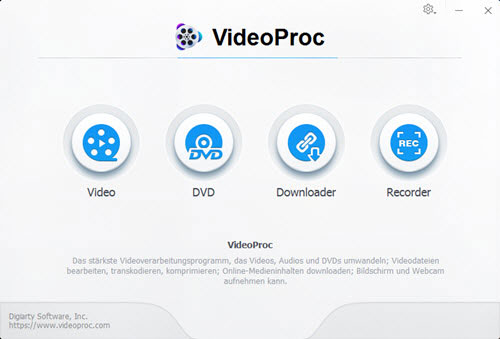
Beim Überfahren der Buttons mit der Maus, werden die jeweils relevanten Informationen unten eingeblendet. So ist immer gleich klar, für welchen Zweck welcher Bereich zuständig ist. Aber auch ohne diese Hinweise ist eigentlich logisch, was zu erwarten ist.
Video
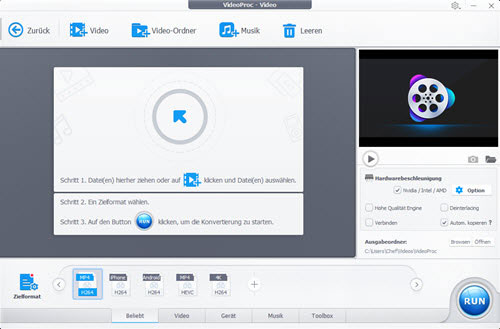
Im Videobereich können Inhalte ganz einfach mit der Maus fallengelassen werden. Mit einem Klick auf das entsprechende Symbol lassen sich aber auch ganz klassisch Dateien auswählen. Das Zielformat wird gewählt und auf RUN geklickt. Wirklich ganz easy und alles wird auch noch erklärt. Einfacher geht es wirklich nicht. Sollen noch Effekte oder Filter wie z.B. Rotieren usw. genutzt werden, geht das ganz leicht über die untere Leiste mit Wahl der Toolbox.
Geladene Videos werden dann jeweils mit einem breiten Balken gelistet, der ebenfalls viele Optionen bietet. Unter anderem hat man darüber Zugang zu Effekten, Wasserzeichen, kann Schneiden, Croppen usw. Dazu muss allerdings vorher ein Zielformat definiert worden sein. Im rechten Bereich kann ein Player genutzt und auch einzelne Bilder aus einem Video aufgenommen werden.

Wird zum Beispiel die Option Effekt gewählt, erscheint folgendes Fenster:
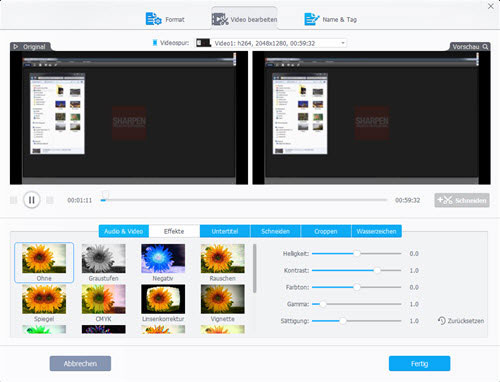
Das Prinzip ist immer gleich. Je nach verwendetem Werkzeug erscheint natürlich auch immer ein etwas anderes, aber doch ähnliches Fenster und es ist immer selbsterklärend. Da kommt wirklich jeder zurecht.
Vielleicht sollte man noch die Einstellungen kurz erwähnen, die über das Zahnradsymbol in der oberen rechten Ecke erreichbar sind. Unter anderem können dort die Speicherorte für Videos, Musik und Snapshots vorgegeben werden bzw. sind schon sinnvoll angegeben. Ansonsten kann die Sprache verändert oder die Hardwarebeschleunigung deaktiviert werden. Auch das Standard-Filmformat und die Auflösung lassen sich hier definieren und vieles mehr.
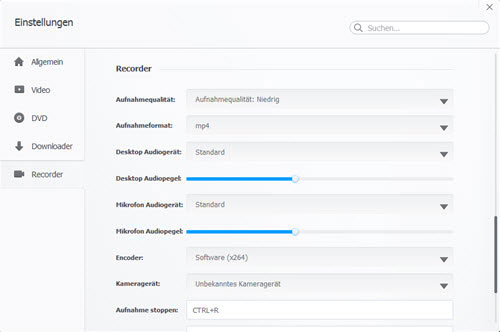
Die Bereiche DVD, Downloader und Recorder
Die weiteren Bereich weichen kaum von dem oben beschriebenen Videobereich ab. Sie enthalten natürlich einige spezifische Möglichkeiten, wie zum Beispiel bei DVD die Chance, ein ISO-Abbild zu erstellen usw. Der Downloader erlaubt das Hinzufügen von Video-URLs und sofortigem Download des Videos sowie den Zugang zum eigenen Social Media Konto usw. Auch eine Liste abonnierter URLs kann abgerufen werden, die zunächst natürlich leer ist.
Mit Klick auf "Unterstützte Online-Videoseiten" öffnet sich der Browser mit einer riesigen Liste an Videoseiten. Darunter auch einschlägige Videoportale mit sehr freizügigen Inhalten, die wirklich nur für Erwachsene geeignet sind.
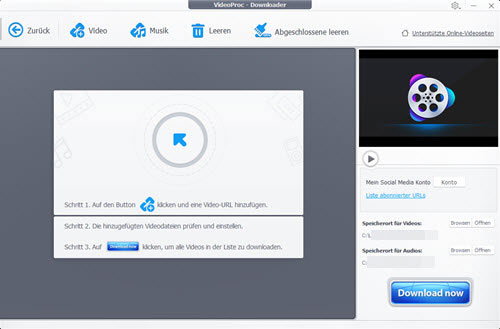
Und auch der Recorder-Bereich ist sehr einfach zu verstehen. Hier wird im ersten Schritt an Stelle einer Datei einfach der Bildschirm geladen und anschließend der REC-Button gedrückt.
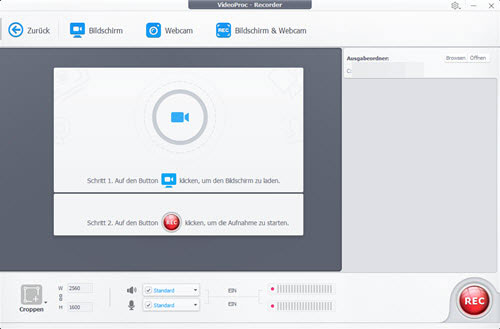
Hier gibt es dann auch die Möglichkeiten, nur den Bildschirm, nur die Webcam oder beides aufzunehmen und der Bildschirm kann eingegrenzt werden. Bildschirmbereiche schnappen automatisch auf ein geöffnetes Programmfenster ein, können aber auch ganz frei mit der Maus aufgezogen werden. Auch hier muss nicht wirklich etwas erklärt werden.
Verfügbarkeit und Gewinnspiel
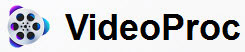
Laut Aussage des Unternehmens hat man mit VideoProc eine One-Stop-Lösung zum superschnellen Bearbeiten, Umwandeln, Skalieren, Downloaden und Aufnehmen von Mediendateien veröffentlicht. In der Tat wird die neue Video-Applikation schon wegen der äußerst attraktiven Preisgestaltung sicher zahlreiche Fans finden.
VideoProc wird in drei Varianten angeboten, wobei sich lediglich die Lizenz, nicht jedoch die Software unterscheidet. Die Lizenz für ein Jahr auf einem PC kostet normalerweise 54,90 Euro und wird derzeit für 24,95 Euro angeboten.
Wer nur einmal bezahlen möchte und lebenslang kostenlose Upgrades sowie technische Unterstützung haben möchte, kann sich für die Lifetime-Lizenz für einen PC entscheiden. Diese kostet normalerweise €73,90 und derzeit €37,95. Die gleichen Merkmale wie die Lifetime-Lizenz hat die Familien-Lizenz, nur dass die Software hier auf 2-5 PCs genutzt werden darf. Normalerweise für €114,90 wird diese Lizenz momentan für €52,95 angeboten. Solange sich an diesen Preisen nichts ändert, ist sicher die Lifetime-Lizenz oder Familien-Lizenz die beste Wahl.
Genauere Informationen zu Software und Bezugsmöglichkeiten gibt es natürlich auf der Seite zu VideoProc bei Digiarty.
Wie bereits weiter oben erwähnt, hat Digiarty zum Verkaufsstart ein Gewinnspiel gestartet, bei dem neun folgende Gewinne ausgelobt werden:
- 1x GoPro HERO7 Black ($399)
- 2x GoPro Karma Grip ($299)
- 6x GoPro Dual Battery Charger + Batterie ($49)
Hier geht es zum VideoProc-Gewinnspiel.
Dieses Gewinnspiel läuft bis zum 26. Oktober 2018.
Das One-Stop-Videoverarbeitungsprogramm VideoProc kann auf der oben genannten Produktseite übrigens auch gratis heruntergeladen und getestet werden. Bei der Testversion ist die Video- und DVD-Konvertierung allerdings auf fünf Minuten beschränkt. Einen näheren Blick hat VideoProc auf jeden Fall verdient.
Achtung Update!!!
Nach Informationen des Herstellers steht VideoProc bis zum 30. November 2018 völlig kostenlos mit 2000 Kopien pro Tag zur Verfügung. Außerdem hat jeder die Chance, iPhone XS, AirPods sowie iPhone Kabel zu gewinnen. Auch dieses Angebot ist über den oben genannten Link zugänglich.
Fazit
 Wenn es schnell und einfach gehen soll, ist VideoProc das Tool der Wahl. Die Software ist übersichtlich und bietet trotzdem alles, was man für die zügige Videobearbeitung und Aufzeichnung inklusive Konvertierung und Archivierung benötigt. Sehr positiv fällt auch auf, dass nicht mehr Daten vom Nutzer verlangt werden, als unbedingt nötig. VideoProc ist ein 32bit-Programm, läuft jedoch sehr performant. Bei geringem Kostenaufwand erhält man ein tolles Videoverarbeitungsprogramm, was nur eine Empfehlung zur Folge haben kann.
Wenn es schnell und einfach gehen soll, ist VideoProc das Tool der Wahl. Die Software ist übersichtlich und bietet trotzdem alles, was man für die zügige Videobearbeitung und Aufzeichnung inklusive Konvertierung und Archivierung benötigt. Sehr positiv fällt auch auf, dass nicht mehr Daten vom Nutzer verlangt werden, als unbedingt nötig. VideoProc ist ein 32bit-Programm, läuft jedoch sehr performant. Bei geringem Kostenaufwand erhält man ein tolles Videoverarbeitungsprogramm, was nur eine Empfehlung zur Folge haben kann.






